 矿山设计CAD实验指导书
矿山设计CAD实验指导书
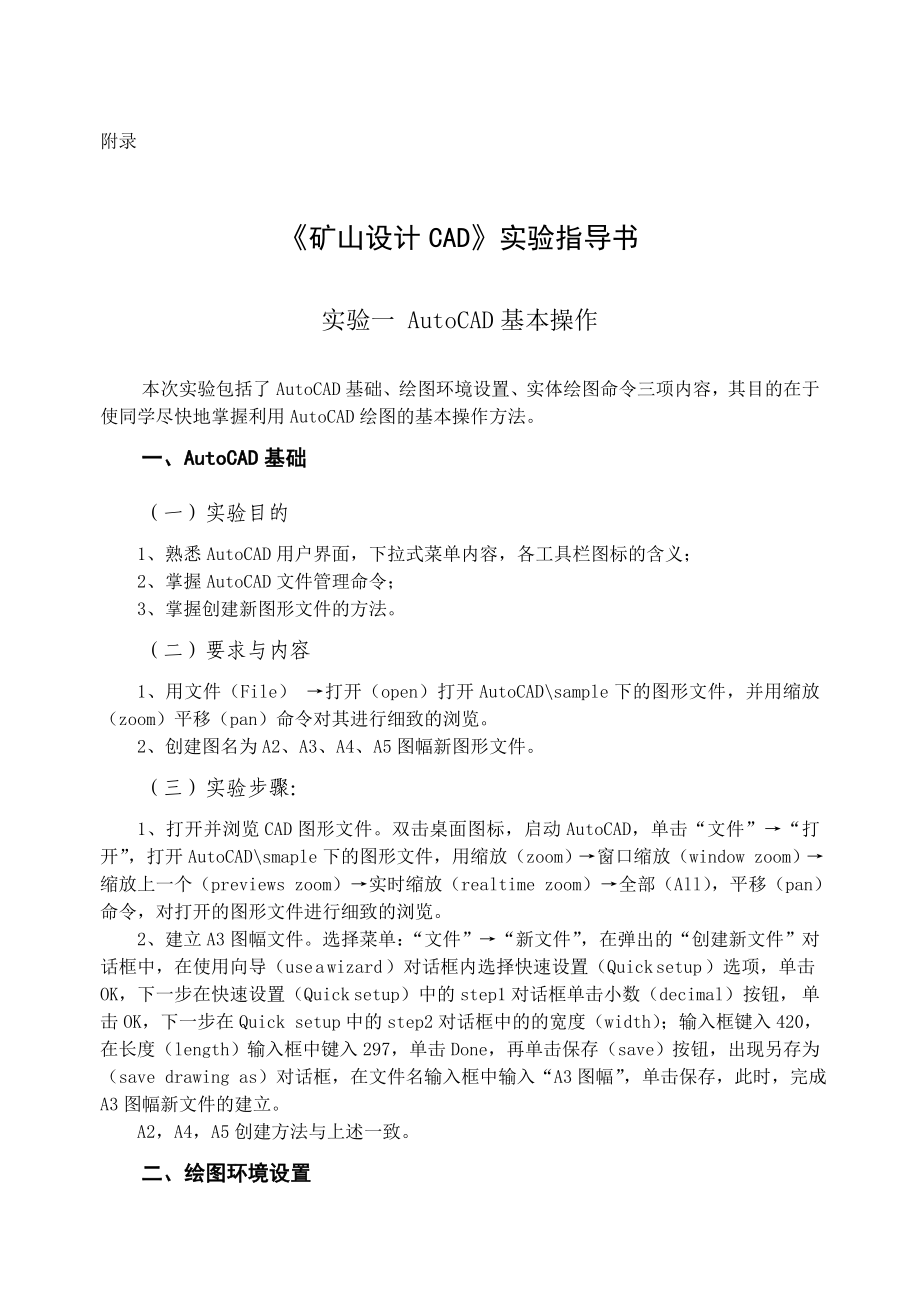


《矿山设计CAD实验指导书》由会员分享,可在线阅读,更多相关《矿山设计CAD实验指导书(18页珍藏版)》请在装配图网上搜索。
1、附录矿山设计CAD实验指导书实验一 AutoCAD基本操作本次实验包括了AutoCAD基础、绘图环境设置、实体绘图命令三项内容,其目的在于使同学尽快地掌握利用AutoCAD绘图的基本操作方法。一、AutoCAD基础(一)实验目的1、熟悉AutoCAD用户界面,下拉式菜单内容,各工具栏图标的含义;2、掌握AutoCAD文件管理命令;3、掌握创建新图形文件的方法。(二)要求与内容1、用文件(File) 打开(open)打开AutoCADsample下的图形文件,并用缩放(zoom)平移(pan)命令对其进行细致的浏览。2、创建图名为A2、A3、A4、A5图幅新图形文件。(三)实验步骤:1、打开并浏
2、览CAD图形文件。双击桌面图标,启动AutoCAD,单击“文件”“打开”,打开AutoCADsmaple下的图形文件,用缩放(zoom)窗口缩放(window zoom)缩放上一个(previews zoom)实时缩放(realtime zoom)全部(All),平移(pan)命令,对打开的图形文件进行细致的浏览。2、建立A3图幅文件。选择菜单:“文件”“新文件”,在弹出的“创建新文件”对话框中,在使用向导(use a wizard )对话框内选择快速设置(Quick setup )选项,单击OK,下一步在快速设置(Quick setup)中的step1对话框单击小数(decimal)按钮,
3、单击OK,下一步在Quick setup中的step2对话框中的的宽度(width);输入框键入420,在长度(length)输入框中键入297,单击Done,再单击保存(save)按钮,出现另存为(save drawing as)对话框,在文件名输入框中输入“A3图幅”,单击保存,此时,完成A3图幅新文件的建立。A2,A4,A5创建方法与上述一致。二、绘图环境设置(一)目的1、掌握绘图的辅助工具:捕捉(snap )、栅格( grid)、正交(ortho )命令;2、掌握图层的概念,学会创建新图层,如何进行图层操作,控制层并为图层载入线型;3、掌握模板的创建方法。(二)要求与内容1、将创建的A
4、3图幅文件打开,改变捕捉(snap)、 栅格(grid)的间距,移动光标,看看网格和光标捕捉的变化。2、在A3图幅中,创建新图层。3、建立A2,A3,A4,A5,图幅模板。4、打开AutoCADsample的下一个图形文件,关闭、冻结、锁定一个图层,看看图形的变化。(三)步骤1、单击文件(File)打开(open),打开A3图幅文件,在“工具”-“草图设置”中选捕捉和栅格标签,变化捕捉X轴间距和捕捉Y间距的值,光标捕捉将发生变化。2、在A3图幅文件中,将捕捉和栅格选项卡中的X轴间距、Y轴间距的值的设置为10,并创建表9-1所示图层。表9-1 图层设置层名颜色线型粗实线白色Continuous细
5、实线蓝色Continuous中心线红色Center虚线玫瑰红Hidden尺寸线绿色Continuous3、将捕捉(snap),栅格(grid)设置为开启状态,在细实线层中,用直线(line)命令,沿网格边缘绘制A3图幅的边框线,再在粗实线层中,在离边框线10单位处,画图框线,完成以后,单击系统主菜单“文件”项下面的子菜单“另存为”,为该图框取名为“A3图幅”,保存路径设置为AutoCADtempatle,在下拉式列表中选择“AutoCAD图形样板”保存类型,单击“保存”按钮出现样板说明对话框,单击“确定”按钮,完成A3图幅模板创建。A2,A4,A5图幅模板创建与A3图幅。模板相同。4、打开Au
6、toCADsmaple下的图形文件,关闭、冻结、锁定一个图层,观察图形变化。三、实体绘图命令 (一)目的 1、掌握AutoCAD中绘图命令的操作 2、掌握AutoCAD系统坐标的输入方式(二)内容与要求1、上机练习教材中各命令的示例;2、在A3图幅绘制下列习题;习题一:根据图9-1中给定的尺寸,用相对极坐标、相对坐标绘制该图。习题二:用所学绘图命令绘制图9-2中所给定的图形,尺寸大小自定。(三)步骤1单击“文件”“新建”,在“创建新文件”对话框里,单击“使用样板”按钮,调出A3图幅。2用Line命令,以相对坐标、相对极坐标方式绘制习题一。图9-1 习题一(a) (b) (c) (d)图9-2
7、习题二3使用圆(circle)、直线(line)、多边形(polygon)、圆弧(arc)绘制习题二(a)。4使用多义线(polyline)命令绘制习题二(b)。5使用圆(circle)、等分(divide)、直线(line)、填充(bhatch)命令绘制习题二(c)。6用直线(line)、填充(hatch)、样条曲线(spline)命令绘制习题二(d)。实验二 采矿线型定制在绘图过程中,经常会遇到许多新的线型,这些线型代表着实际问题中的某些含义,如断层、井田边界、高压线、铁路、水沟线等。虽然AutoCAD系统本身也提供了大量线型,但远不能满足实际采矿绘图需要。事实上,AutoCAD没有也不可
8、能考虑到采矿绘图中出现的各种线型。为方便绘图工作,提高工作效率,定制采矿专用线型十分必要。一、目的1、掌握AutoCAD所提供的线型定制方式:线型文件方式和型文件方式;2、掌握用采矿工程图纸中常用线型的定制。二、要求完成以下图9-8所示的采矿用线型的定制。三、实验步骤1.打开windows系统中的记事本程序选择Winddows操作系统中的菜单“开始”-“程序”-“附件”-“记事本”。2.定义采矿型文件在记事本窗口中输入以下型文件代码:;采矿线型型文件mineline.shp*130,6,TRACK1014,002,01C,001,01C,0*131,3,ZIG012,01E,0*132,6,B
9、OX014,020,02C,028,014,0*133,4,CIRC110,1,-040,0*134,6,BAT025,10,2,-044,02B,0*135,14,CROSS012,002,01A,001,01A,002,012,001,016,002,01E,001,01E,0*136,6,ZIGR016,002,01E,001,01A,0*137,6,ZIGL012,002,01A,001,01E,0*138,14,PLUS采区边界顶板线断层上盘断层下盘井田边界煤柱线1煤柱线2中心线018,002,010,001,010,002,018,001,014,002,01C,001,01C,0
10、图9-8 采矿用线型输入完成后,以mymineline.shp为文件名保存。3.编译型文件在AutoCAD界面的命令窗口中输入命令compile,执行后出现“选择形或字体文件”的对话框,选中刚才编辑的mymineline.shp文件,出现提示“编译成功”的提示,并自动生成了mymineline.shx文件。4.定义线型文件在记事本中新建myline.lin线型文件,输入以下代码:;常用采矿线型mymineline.1in*煤柱线1,.0.0.A,20,CIRC1,MYMINELINE.SHX,S=0.5,-1,20 *煤柱线2,.0.0A,6,CIRC1,MYMINELINE.SHX,S=0.
11、5,-1,6,-2,13,-2,13,-2*采区边界,. . .A,5,-1,3,-1,5*井田边界,.+.+. A,13,-5,PLUS,MYMINELINE.SHX,S=1,-5,13 *断层上盘,?.?.?.?. A,10,-3,0.2,-3,10*断层下盘,.*.*.*. A,10,-3,CROSS,MYMINELINE.SHX,S=1,Y=0,-3,10 *顶板线,. . . . A,10,-5,10 *巷道1,? A,4,-1.4,0.3,-1.4,4 *巷道2,. . . A,4,-1.5,0.1,-1.5,4 *中心线,. . A,15,-3,0.3,-3,155.保存后,在A
12、utoCAD中执行linetype命令,出现“线型管理器”窗口,单击“加载”按钮后打开“加载或重载线型”对话框,单击“文件”按钮后在在弹出的“选择线型文件”对话框中选择刚刚创建的myline.lin线型文件后单击“打开按钮”,此时屏幕回到“加载或重载线型”界面并在其中出现所定义的线型列表,拖运鼠标选择列表中的所有线型后单击“确定”按钮,此时所选择的线型即完成加载。在“线型管理器”中选择某种线型并单击“当前”按钮并“确定”,则可以用画线命令检查线型文件定义是否成功。实验三矿井开拓平面图绘制本次实验为设计性实验。开拓平面图的绘制的依据是矿井开拓设计中确定的开拓方案和相关参数。由于矿井开拓设计任务量
13、大,同学在短时间无法完成,故本次实验要求在图书馆资料中选定一幅现成的开拓平面图,在仔细分析其开拓方案的基础上进行开拓平面图的绘制。要求在实验前找好资料,设计好实验的详细步骤后方可上机实验。一、内容1.本次实验的内容是用AutoCAD绘制开拓平面图(类似于图9-9)。2.可在图书馆或相关专业资料中选择开拓平面图,对照资料进行开拓平面图的绘制。3、自行设计绘制步骤、图形布局、图层安排。二目的及要求1.通过绘制拓平面图,熟悉各种绘图命令在采矿图样中的应用,掌握常用绘图、编辑命令的使用方法和技巧。综合应用多种绘图和编辑命令掌握二维工程图样的绘制。2.掌握采矿工程图的绘制方法和表达内容。3.要求图面布置
14、合理,尺寸、符号标注完整清晰,线型、字体符合相关标准。三作图步骤1.收集专业资料,确定绘图对象。找出一张比较清晰、有相关地质资料及相关参数的开拓平面图,作为本次实验中的绘制对象。2.分析地质资料,整理出所选图纸中开拓方案确定的依据和理由。3.分析图形的组成部分,确定在AutoCAD中绘图的比例,设计出合理的图层、线型、线宽及颜色方案。4.分析巷道的相对位置关系,归纳出每条巷道和硐室的功能,与其它巷道的连接关系,进而分析出所选开拓平面图所描述的生产系统,如运煤系统、行人运料系统、通风系统、排矸系统等。5.打开AutoCAD,设置图形界限,设置单位,打开栅格,建立图层,设置相应图层的线型、线宽及颜
15、色。6.画出图框和标题栏。7.线制经纬网和等高线。8.绘制井筒和巷道系统。9.绘制煤柱线、井田境界及断层。10.绘制井田内的钻孔。11.绘制断层及煤层露头线。12.绘制其它部分,如指北标志等。13.标柱图形。14.在绘制过程中要注意图形的保存,防止在绘制时因断电、死机等意外情况导致所绘图形未及时保存而丢失数据。15.在AutoCAD布局空间设置图形的布局,确定打印的纸张幅面、方向,确定打印区域和打印比例。图9-9开拓平面图图9-10开拓剖面图实验四 开拓剖面图绘制本次实验为设计性实验。开拓剖面图是由开拓平面图取适当的剖面(一般是井筒剖面)而得到的,其所有巷道和硐室与开拓平面图有一一对应的关系。
16、开拓平面图和开拓剖面图相互配合用来描述井田范围内主要巷道的空间关系和矿井的开拓方案。由于矿井开拓设计任务量大,同学在短时间无法完成,故本次实验要求绘制上次实验中所选开拓平面图所对应的井田开拓剖面图。要求在实验前找好资料,设计好实验的详细步骤后方可上机实验。一、内容1.本次实验的内容是用AutoCAD绘图开拓剖面图(类似于图9-10)。2.可在图书馆或相关专业书中选择开拓平面图,对照相关资料进行开拓剖面图的绘制。3. 自行设计实验步骤、图形布局、图层安排。二目的及要求1、通过绘制拓剖面图,熟悉各种绘图命令在采矿图样中的应用,掌握常用绘图、编辑命令的使用方法和技巧。综合应用多种绘图和编辑命令掌握二
17、维工程图样的绘制。2、掌握采矿工程图的绘制方法和表达内容。3、要求图面布置合理,尺寸、符号标注完整清晰,线型、字体符合相关标准。三作图步骤1.以上次实验中所选井田开拓资料为依据,结合相关地质资料,选择与之对应的开拓平面剖面图作为本次实验中的绘制对象。2.分析地质资料,整理出所选图纸中开拓方案在开拓剖面图中的体现方式。3.分析图形的组成部分,确定在AutoCAD中绘图的比例,设计出合理的图层、线型、线宽及颜色方案。4.分析巷道的相对位置关系,指出每条巷道和硐室与开拓平面图的对应关系。5.打开AutoCAD,设置图形界限,设置单位,打开栅格,建立图层,设置相应图层的线型、线宽及颜色。6.画出图框和
18、标题栏。7.线制等高线。8.绘制井筒和巷道系统。9.标柱图形。10.在绘制过程中要注意图形的保存,防止在绘制时因断电、死机等意外情况导致所绘图形未及时保存而丢失数据。11.在AutoCAD布局空间设置图形的布局,确定打印的纸张幅面、方向,确定打印区域和打印比例。实验五 采区巷道布置图绘制本次实验为设计性实验。采区巷道布置图是建立在采区设计的基础上的。采区设计是采矿专业毕业设计中的重要内容,设计任务量很大,在短时间内无法完成,因此本次实验故要求在图书馆资料中选定一幅现成的采区巷道布置图,在仔细分析其设计方案的基础上进行采区巷道布置图的绘制。要求在实验前找好资料,设计好实验的详细步骤后方可上机实验
19、。一、内容1、本次实验的内容是用AutoCAD绘图采区巷道布置图(类似于图9-11)。2、可在图书馆或相关专业书中选择采区巷道布置图,对照相关资料进行采区巷道布置图的绘制。3、验步骤、图形布局、图层安排等要自行设计。二目的及要求1、通过绘制拓剖面图,熟悉各种绘图命令在采矿图样中的应用,掌握常用绘图、编辑命令的使用方法和技巧。综合应用多种绘图和编辑命令掌握二维工程图样的绘制。2、掌握采矿工程图的绘制方法和表达内容。3、要求图面布置合理,尺寸、符号标注完整清晰,线型、字体符合相关标准。三作图步骤1.查找专业资料,确定绘图对象。找出一张比较清晰、有相关地质资料及相关参数的采区巷道布置图,作为本次实验
20、中的绘制对象。2.分析地质资料,整理出所选图纸中采区设计方案确定的依据和理由。3.分析图形的组成部分,确定在AutoCAD中绘图的比例,设计出合理的图层、线型、线宽及颜色方案。4.分析巷道的相对位置关系,归纳出每条巷道和硐室的功能,与其它巷道的连接关系,进而分析出所选开拓平面图所描述的生产系统,如运煤系统、行人运料系统、通风系统、排矸系统等。5.打开AutoCAD,设置图形界限,设置单位,打开栅格,建立图层,设置相应图层的线型、线宽及颜色。6.画出图框和标题栏。7.线制经纬网和等高线。8.绘制相关井筒和巷道系统。9.绘制煤柱线、井田境界及断层。10.绘制断层及煤层露头线。11.绘制其它部分,如
21、指北标志等。12.标柱图形。13.在绘制过程中要注意图形的保存,防止在绘制时因断电、死机等意外情况导致所绘图形未及时保存而丢失数据。14.在AutoCAD布局空间设置图形的布局,确定打印的纸张幅面、方向,确定打印区域和打印比例。图9-11采区巷道布置图实验六 采区车场图绘制本次实验为设计性实验。采区车场一般具体设计一个采区下部车场,设计要求选择车场的形式和线路设计并做一个交岔点的设计。这部分可以在图纸上先设计一个草图,由于车场设计自身的特点,其计算机绘制与以上三幅图有较大区别,一般用作图法完成。一、内容1、本次实验的内容是用AutoCAD绘图采区车场图(类似于图9-12)。2、可在图书馆或相关
22、专业书中选择采区车场图,对照相关资料进行采区车场图的绘制。3、实验步骤、图形布局、图层安排等要自行设计。二目的及要求1、通过绘制拓剖面图,熟悉各种绘图命令在采矿图样中的应用,掌握常用绘图、编辑命令的使用方法和技巧。综合应用多种绘图和编辑命令掌握二维工程图样的绘制。2、掌握采矿工程图的绘制方法和表达内容。3、要求图面布置合理,尺寸、符号标注完整清晰,线型、字体符合相关标准。三作图步骤由同学在上机实验完成后整理并上交任课老师。图9-12采区车场图实验七 工作面层面图绘制本次实验为设计性实验。工作面层面图主要包括工作面(以综采面为例)上下顺槽及其设备布置、工作面设备布置、工作面剖面图、上下顺槽巷道断
23、面图、循环作业图、劳动组织表等。工作面层面图的绘制有其自身的特点,其中存在着许多重复的对象或者相似的对象,可以通过大量的复制经过少许的修改得到,如工作面的支架、端头支护和加强支护等。一、内容1、本次实验的内容是用AutoCAD绘图工作面层面图(类似于图9-13)。2、可在图书馆或相关专业书中选择工作面层面图,对照相关资料进行工作面层面图的绘制。3、实验步骤、图形布局、图层安排等要自行设计。二目的及要求1、通过绘制拓剖面图,熟悉各种绘图命令在采矿图样中的应用,掌握常用绘图、编辑命令的使用方法和技巧。综合应用多种绘图和编辑命令掌握二维工程图样的绘制。2、掌握采矿工程图的绘制方法和表达内容。3、要求图面布置合理,尺寸、符号标注完整清晰,线型、字体符合相关标准。三作图步骤由同学在上机实验完成后整理并上交任课老师。图9-13工作面层面图
- 温馨提示:
1: 本站所有资源如无特殊说明,都需要本地电脑安装OFFICE2007和PDF阅读器。图纸软件为CAD,CAXA,PROE,UG,SolidWorks等.压缩文件请下载最新的WinRAR软件解压。
2: 本站的文档不包含任何第三方提供的附件图纸等,如果需要附件,请联系上传者。文件的所有权益归上传用户所有。
3.本站RAR压缩包中若带图纸,网页内容里面会有图纸预览,若没有图纸预览就没有图纸。
4. 未经权益所有人同意不得将文件中的内容挪作商业或盈利用途。
5. 装配图网仅提供信息存储空间,仅对用户上传内容的表现方式做保护处理,对用户上传分享的文档内容本身不做任何修改或编辑,并不能对任何下载内容负责。
6. 下载文件中如有侵权或不适当内容,请与我们联系,我们立即纠正。
7. 本站不保证下载资源的准确性、安全性和完整性, 同时也不承担用户因使用这些下载资源对自己和他人造成任何形式的伤害或损失。
